วิธีใช้ Ubuntu เพื่อเพิ่มผู้ใช้ใน Sudoers
สิ่งที่ต้องรู้
- เพิ่มการเข้าถึง Sudo: Select ผู้ใช้ เครื่องมือ > ปลดล็อค ไอคอน > เพิ่มผู้ใช้ > เลือก ผู้ดูแลระบบ ประเภทบัญชี > ทำตามคำแนะนำ > เพิ่ม.
- หากต้องการลบการเข้าถึง ให้เปลี่ยนประเภทบัญชีผู้ใช้เป็น มาตรฐาน.
- ในการเพิ่มผู้ใช้ภายในเชลล์เซสชัน ให้รันคำสั่งนี้: sudo usermod -a -G sudo. ลบผู้ใช้: sudo deluser sudo.
บทความนี้อธิบายวิธีการเปลี่ยนผู้ใช้ที่มีอยู่เป็นผู้ดูแลระบบบน Ubuntu Linux และวิธีเพิ่มผู้ใช้ใหม่เป็นผู้ดูแลระบบ คุณสามารถใช้ได้ sudo เพื่อเรียกใช้คำสั่งของผู้ใช้รายอื่น แม้ว่าโดยทั่วไปจะใช้เพื่อเรียกใช้คำสั่งในฐานะผู้ใช้รูท
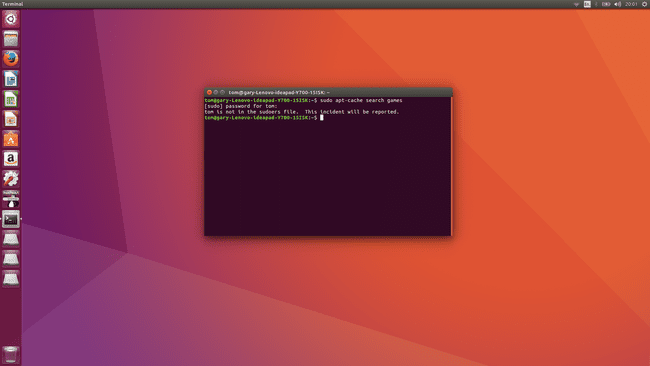
วิธีเพิ่มหรือลบการอนุญาต Sudo
ในการเพิ่มหรือลบการอนุญาต sudo:
-
เปิด ผู้ใช้ เครื่องมือและคลิก ปลดล็อค ปุ่ม.
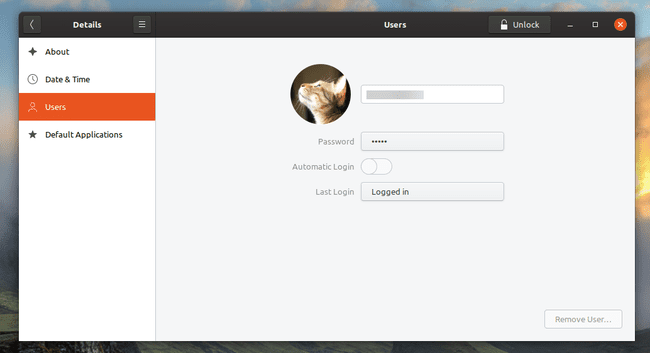
คลิก เพิ่มผู้ใช้.
ในหน้าต่างที่ปรากฏขึ้น ให้เลือก ผู้ดูแลระบบ ประเภทบัญชี.
กรอกชื่อและชื่อผู้ใช้ในช่อง และกำหนดการตั้งค่ารหัสผ่าน คลิก เพิ่ม เมื่อคุณทำเสร็จแล้ว
เพื่อลบ sudo เข้าถึง แก้ไขบัญชีผู้ใช้โดยเปลี่ยนประเภทเป็น มาตรฐาน.
ในการเพิ่มหรือลบผู้ใช้ sudo ภายในเชลล์เซสชัน:
เปิดเชลล์เซสชั่นผ่านบัญชีที่เข้าถึง sudo ได้แล้ว
-
ดำเนินการคำสั่งต่อไปนี้เพื่อเพิ่มบัญชีที่มีอยู่ไปยังไฟล์ sudoers:
sudo usermod -a -G sudo
-
หากต้องการลบสิทธิ์ sudo ของบัญชีผู้ใช้ ให้ดำเนินการ:
sudo deluser sudo
หากต้องการเจาะลึกกลุ่มผู้ใช้บัญชี ให้สำรวจ ยูทิลิตี้ gpasswd.
Sudo และรายการ Sudoers

แนวทางปฏิบัติด้านความปลอดภัยที่ไม่ดีคือการอนุญาตให้บัญชีผู้ใช้ทั้งหมดในระบบใช้ข้อมูลรับรองระดับผู้ดูแลระบบเนื่องจากผู้ดูแลระบบติดตั้งและ ถอนการติดตั้งซอฟต์แวร์ และเปลี่ยนการตั้งค่าระบบที่สำคัญ
หากต้องการดูคำสั่ง sudo ที่ใช้งานอยู่ เปิดหน้าต่างเทอร์มินัล และรันคำสั่งต่อไปนี้:
apt-get ติดตั้ง cowsay
ส่งคืนข้อความที่ค่อนข้างคลุมเครือ:
E: ไม่สามารถเปิดไฟล์ล็อคได้ /var/lib/dpkg/lock - open (13: การอนุญาตถูกปฏิเสธ)
E: ไม่สามารถล็อกไดเร็กทอรีการดูแลระบบ (/var/lib/dpkg/) คุณรูทหรือไม่
ตอนนี้ ให้ลองใช้คำสั่งเดิมอีกครั้ง แต่คราวนี้ใส่ sudo ข้างหน้าได้ดังนี้
sudo apt-get ติดตั้ง cowsay
ป้อนรหัสผ่านของคุณ หลังจากนั้น cowsay การติดตั้งแอปพลิเคชัน
คาวเซ เป็นแอปพลิเคชั่นแปลกใหม่ขนาดเล็กสำหรับเชลล์ที่แจ้งให้คุณป้อนข้อความซึ่งพูดเป็นกรอบคำพูดโดยวัวที่วาด ASCII
เมื่อคุณติดตั้ง Ubuntu เป็นครั้งแรก คุณจะได้รับการตั้งค่าให้เป็นผู้ดูแลระบบโดยอัตโนมัติ ดังนั้นจึงเพิ่มลงในรายการที่เรียกว่า sudoerslist โดยอัตโนมัติ รายการ sudoers มีชื่อของบัญชีทั้งหมดที่มีสิทธิ์ใช้ sudo สั่งการ.
ความสดใสของ sudo คือถ้าคุณเดินออกจากคอมพิวเตอร์โดยไม่ล็อกเครื่องแล้วและมีคนอื่นเดินมาที่เครื่องของคุณ พวกเขาจะเรียกใช้คำสั่งของผู้ดูแลระบบในคอมพิวเตอร์ไม่ได้เพราะต้องใช้รหัสผ่านของคุณ
จะเกิดอะไรขึ้นถ้าคุณไม่มีสิทธิ์ Sudo?
เมื่อคนที่ไม่อยู่ในรายการ sudoers พยายามเรียกใช้คำสั่งด้วย sudoพวกเขาได้รับข้อความนี้:
ผู้ใช้ไม่อยู่ในไฟล์ sudoers เหตุการณ์นี้จะถูกรายงาน
หากบัญชีผู้ใช้ไม่มีสิทธิ์ในการติดตั้งซอฟต์แวร์หรือดำเนินการคำสั่งอื่นใดที่ต้องใช้ผู้ดูแลระบบ สิทธิ์ จากนั้นคำสั่งจะถูกปฏิเสธและเหตุการณ์จะถูกบันทึกลงในไฟล์พิเศษเพื่อให้ผู้ดูแลระบบตรวจสอบในภายหลัง
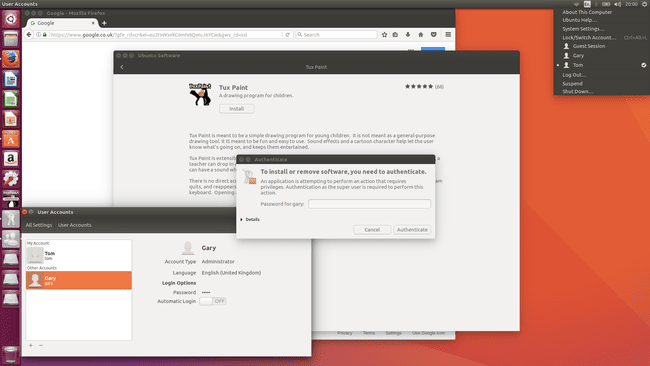
สิทธิ์ sudo ไม่เพียงส่งผลต่อการทำงานของบรรทัดคำสั่งเท่านั้น ทุกอย่างใน Ubuntu ถูกควบคุมโดยโปรโตคอลความปลอดภัยเดียวกัน ดังนั้น การติดตั้งแอพพลิเคชั่นจาก Ubuntu Software Center จำเป็นต้องมีการเข้าถึงความปลอดภัยเหมือนกับการติดตั้งแอพพลิเคชั่นนั้นจากเชลล์เซสชั่น ในสภาพแวดล้อมแบบกราฟิก สภาพแวดล้อมเดสก์ท็อปจะยกกล่องโต้ตอบขึ้นเพื่อขอข้อมูลประจำตัวที่เหมาะสม
วิธีค้นหาว่าใครพยายามใช้ sudo โดยไม่ได้รับอนุญาต
เมื่อมีคนพยายามวิ่ง sudo คำสั่งโดยไม่ต้อง sudo สิทธิ์ ข้อความแสดงข้อผิดพลาดระบุว่าความพยายามจะถูกบันทึกไว้
ใน Ubuntu และระบบที่ใช้ Debian อื่นๆ ข้อผิดพลาดจะถูกส่งไปยัง /var/log/auth.log. ในระบบอื่นๆ เช่น Fedora และ CentOS ข้อผิดพลาดจะถูกบันทึกไว้ที่ /var/log/secure.
ใน Ubuntu ดูบันทึกข้อผิดพลาดโดยพิมพ์คำสั่งใดคำสั่งหนึ่งต่อไปนี้:
cat /var/log/auth.log | มากกว่า
tail /var/log/auth.log | มากกว่า
NS แมว สั่งการ แสดงไฟล์ทั้งหมดไปที่หน้าจอและ มากกว่า คำสั่งแสดงผลลัพธ์ทีละหน้า NS หาง สั่งการ แสดงสองสามบรรทัดสุดท้ายของไฟล์
